随着时间的推移,笔记本电脑性能可能会变得缓慢,甚至出现各种问题。此时,重装系统就成为解决问题的有效方法。重装系统可以让你的电脑恢复如新般的速度和稳定性...
2025-02-18 237 笔记本重装系统
随着时间的推移,笔记本电脑的性能可能会逐渐下降,甚至出现各种问题。此时,重装系统是一个有效的解决办法,可以帮助你恢复笔记本的运行速度,并清除电脑中可能存在的病毒和垃圾文件。本文将为你介绍一套简明易懂的笔记本重装系统教程,让你的笔记本焕然一新。
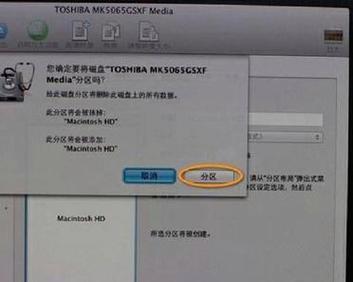
在开始重装系统之前,首先要确保将重要的文件和数据进行备份。你可以使用外部存储设备,如U盘或移动硬盘,将文件复制到这些设备上,以防止数据丢失。
选择合适的安装介质非常重要。如果你拥有一个可用的系统安装盘或USB驱动器,你可以直接使用它来进行重装。否则,你可以从官方网站下载系统镜像,并将其刻录到光盘或制作成USB启动盘。
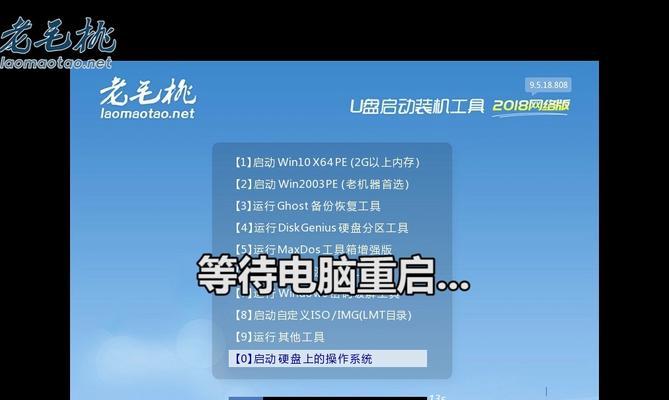
在重装系统之前,你需要进入计算机的BIOS设置界面,以确保系统从正确的设备启动。通常按下计算机开机时显示的按键(如F2或DEL)即可进入BIOS设置。
在BIOS设置中,你需要找到“启动选项”或“启动顺序”菜单,并将启动设备设置为你准备好的安装介质(光盘或USB驱动器)。保存设置并退出BIOS。
重新启动电脑后,系统会从你选择的启动设备上加载安装程序。按照屏幕上的指示进行操作,选择安装语言、地区和其他相关设置,并同意许可协议。

在安装程序中,你将看到硬盘分区和格式化选项。根据你的需求,可以选择将硬盘分为多个分区,并对每个分区进行格式化。请注意,格式化将删除硬盘上的所有数据,请确保提前备份。
安装系统的时间取决于你的电脑性能和所选择的操作系统版本。一般来说,安装过程可能需要几十分钟到一个小时不等。在这个过程中,请耐心等待,不要中途中断。
安装完系统后,你需要安装笔记本所需的驱动程序,以确保硬件设备的正常工作。你可以从笔记本制造商的官方网站下载最新的驱动程序,并按照安装提示进行操作。
安装完驱动程序后,你需要进行系统和软件的更新。打开系统设置或控制面板,找到“更新与安全”选项,并进行系统和软件的更新,以确保你使用的是最新的版本。
在系统和驱动程序更新完成后,你可以开始安装一些常用的软件,如办公套件、浏览器、杀毒软件等。这些软件可以根据你的需求进行选择,提高你的工作效率和电脑的安全性。
在系统重装完成后,你可以将之前备份的个人文件复制回电脑中。确保将文件放置在正确的位置,以便你可以方便地访问和使用这些文件。
为了让你的笔记本电脑更加流畅和稳定,你可以进行一些系统优化设置。例如,调整电源选项、禁用开机启动项、清理垃圾文件等,以提高系统的性能和响应速度。
为了保护你的笔记本电脑免受病毒和恶意软件的侵害,你需要安装可靠的杀毒软件,并定期进行病毒扫描。此外,你还可以考虑对重要文件和文件夹进行加密,以保护个人隐私。
重装系统只是解决笔记本问题的一种方法,定期维护和备份也是非常重要的。你可以定期清理垃圾文件、更新系统和软件、备份重要数据,以保持笔记本的良好状态和数据安全。
十五:
通过本教程,你学会了如何重装笔记本电脑的系统。记住,在重装系统之前,备份数据、选择合适的安装介质并遵循正确的步骤是非常重要的。重装系统后,记得安装驱动程序、更新系统和软件,并进行一些优化设置,以提升笔记本的性能和稳定性。定期维护和备份是保持笔记本良好状态的关键。
标签: 笔记本重装系统
相关文章
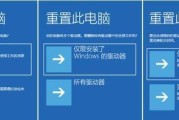
随着时间的推移,笔记本电脑性能可能会变得缓慢,甚至出现各种问题。此时,重装系统就成为解决问题的有效方法。重装系统可以让你的电脑恢复如新般的速度和稳定性...
2025-02-18 237 笔记本重装系统
最新评论